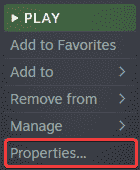Layers of Fear Remake nihayet şu adreste mevcut: bilgisayarve çeşitli platformlar. Biz onunla çok eğlendik ve incelememize buradan göz atabilirsiniz. Yeniden yapılanma, Unreal Engine 5 üzerinde geliştirildi ve PC’de lümen, ışın izleme ve uygun 4K desteği gibi özellikler kullanıyor. Herhangi bir büyük PC sürümünde, yine de bazı teknik sorunlar olacaktır. Lansman sorununda Layers of Fear Remake çökmesiyle karşılaşıyorsanız, bunu nasıl düzeltebileceğinize dair birkaç öneriyi burada bulabilirsiniz.
1
Oyun Dosyalarını Doğrulayın
Her zaman olduğu gibi, oyun çökmelerinin en yaygın nedeni bozuk veya eksik oyun dosyalarıdır. Bu, indirme veya yükleme işlemi sırasında meydana gelebilecek bir şeydir, bu nedenle dosyaları istemci aracılığıyla doğrulamanız gerekir.
Buhar
- Açık Buhar ve kitaplığınıza gidin
- sağ tıklayın Korku Katmanları kitaplığında
- Tıklamak Özellikler
- seçin YEREL DOSYALAR sekme
- Tıklamak Yerel dosyaların bütünlüğünü doğrulayın…
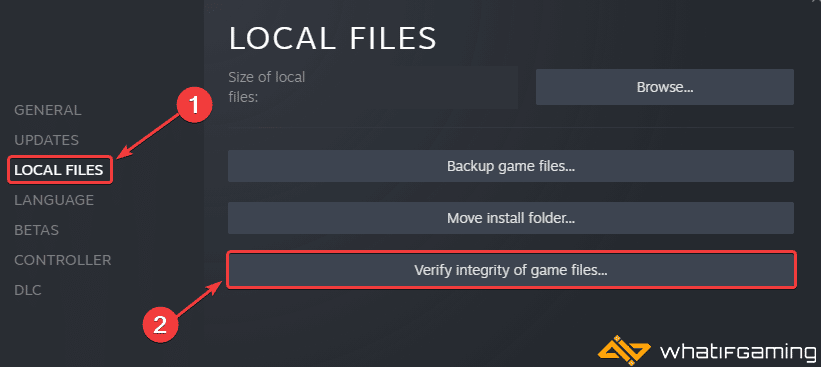 Yerel dosyaların bütünlüğünü doğrulayın
Yerel dosyaların bütünlüğünü doğrulayınEpic Games Başlatıcı
- aç senin Kütüphane Epic Games Başlatıcı’da
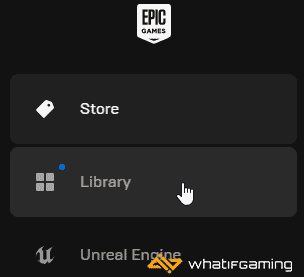
- Şimdi, tıklayın üç nokta yanında Korku Katmanları
- Burada, seçin Üstesinden gelmek
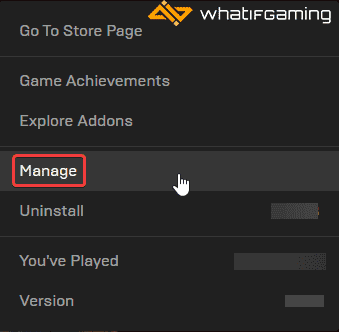 Üstesinden gelmek
Üstesinden gelmek- Tıkla Doğrulamak yanındaki düğme Dosyaları Doğrula
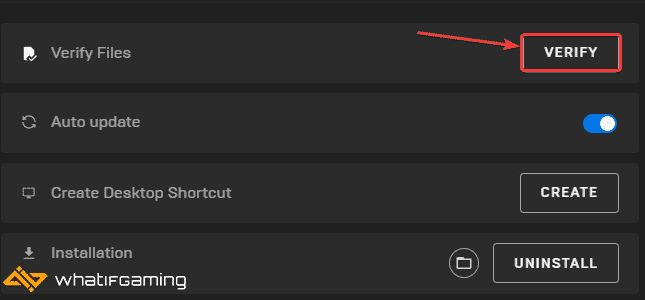
2
GPU Sürücülerini Güncelleyin
Hala güncel olmayan GPU sürücüleri kullanıyorsanız, GPU’nuzdan en iyi şekilde yararlandığınızdan emin olmak için en yenilerini edinmek iyi bir fikirdir. Oyuna hazır sürücüler, yazı yazıldığı sırada oyun için çıkmasa da, yine de her ihtimale karşı en son sürümlerde olmak istersiniz.
En yenilerini aşağıdaki linklerden alabilirsiniz.
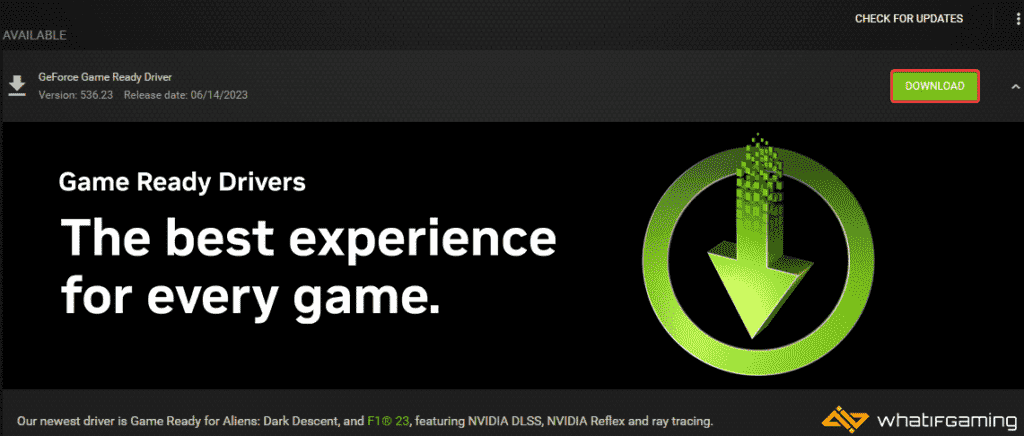
3
DirectX ve Visual C++ Yeniden Dağıtılabilir Dosyalarını Güncelleyin
Hem DirectX hem de Visual C++ Yeniden Dağıtılabilir Dosyalarının en son sürümde olduğundan emin olun.
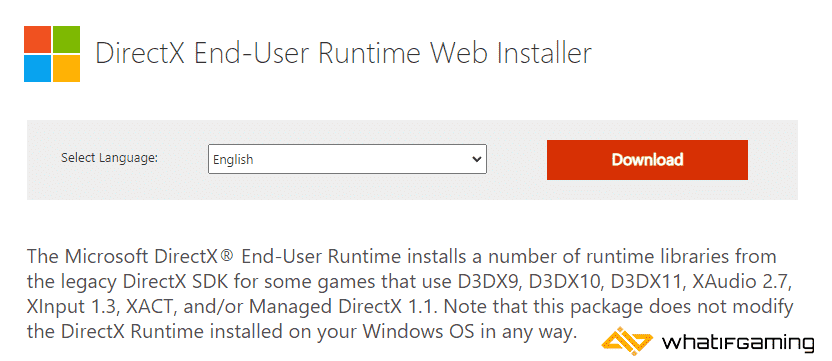
4
Özel GPU’ya geçin (Dizüstü Bilgisayar Kullanıcıları)
Bir dizüstü bilgisayarda Redfall oynamaya çalışıyorsanız, ana GPU’nuz kullanılmıyor olabilir. Durumun bu olduğundan emin olmak için özel GPU cihazına geçtiğinizden emin olun.
Özel Nvidia GPU’ya geçiş
- İlk olarak, Nvidia Kontrol Paneli
- Ardından şuraya gidin: 3D Ayarları ve daha sonra 3D Ayarlarını Yönetin
- sekmeyi aç Program Ayarları ve Seç Korku Katmanları açılır menüden
- Sonraki, bu program için tercih edilen grafik işlemciyi seçin ikinci açılır listeden.
- Nvidia GPU’nuz şu şekilde görünmelidir: Yüksek performanslı Nvidia işlemci
- Değişiklikleri kaydet
Özel AMD GPU’ya geçiş
- İlk önce aç Radeon Ayarları
- Ardından şuraya gidin: tercihler, ardından Ek Ayarlar
- Burada, seçin Güç ve daha sonra Değiştirilebilir Grafik Uygulama Ayarları
- Seçme Korku Katmanları uygulama listesinden
- Eğer Korku Katmanları listede yok, tıklayın Uygulama Ekle düğmesine basın ve kurulum dizininden yürütülebilir dosyayı seçin. Bu, oyunu listeye ekler ve daha sonra onu seçebileceksiniz.
- İçinde Grafik Ayarlarıatayın Yüksek performans oyun profili
5
Windows’u güncelleyin
Pek çok modern PC oyunu gibi, Layers of Fear da DirectX 12 üzerinde çalışır ve en son SKD güncellemelerinin tümüne sahip olduğunuzdan emin olmak için Windows’un kendisinin de güncellenmesi önerilir.
- Windows Arama’da “ yazınGüncelleme” ve üzerine tıklayın Güncellemeleri kontrol et
- Bu sizi şuraya götürecektir: Windows güncelleme bölümüne gidin ve en son sürümde olduğunuzdan emin olabilirsiniz.
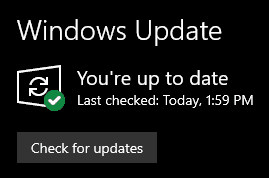
Bu kılavuzun, lansman sorununda Layers of Fear remake çökmesinin düzeltilmesine yardımcı olduğunu umuyoruz. Aşağıdaki yorumlarda herhangi bir sorunuz varsa bize bildirin.